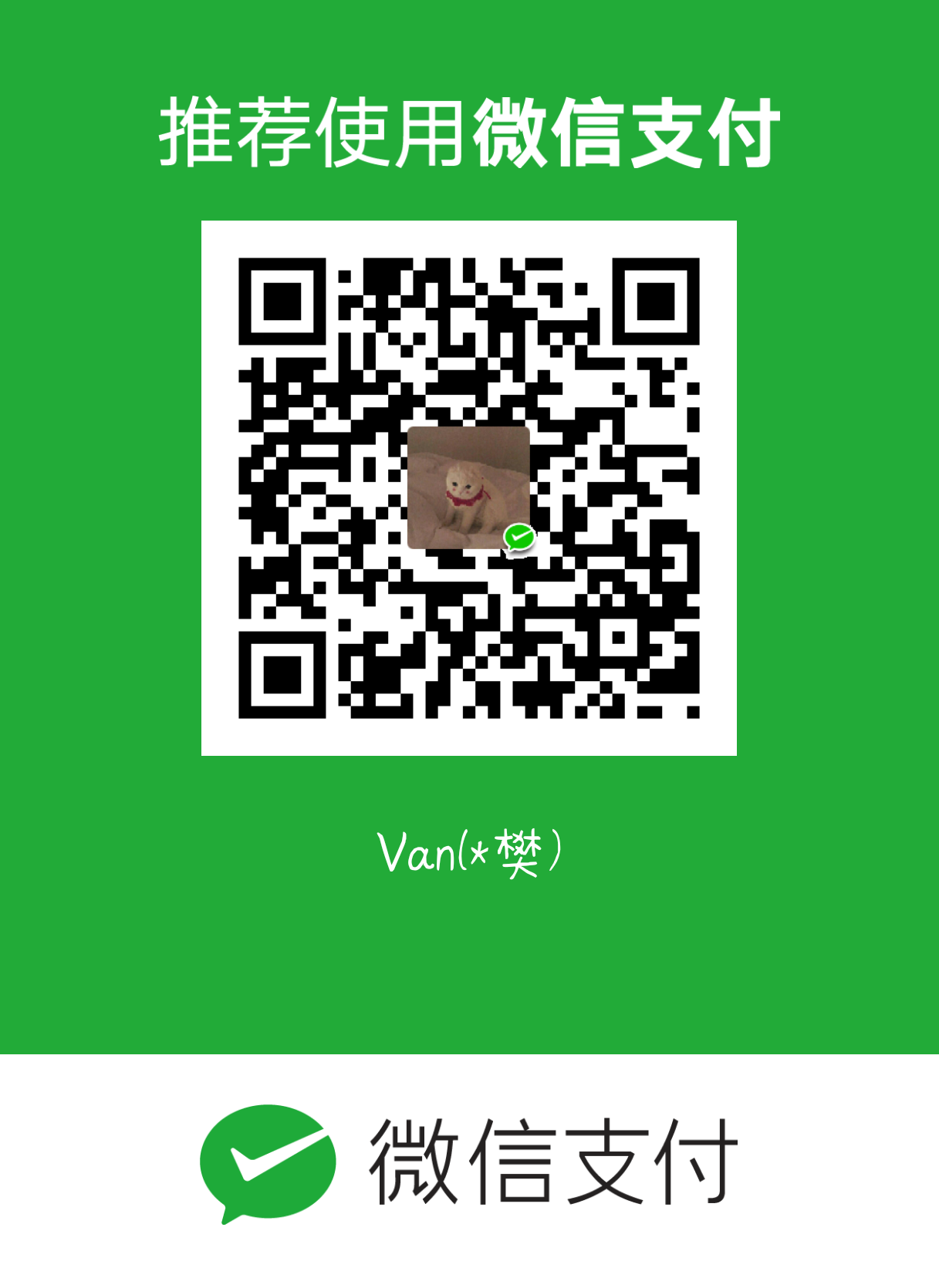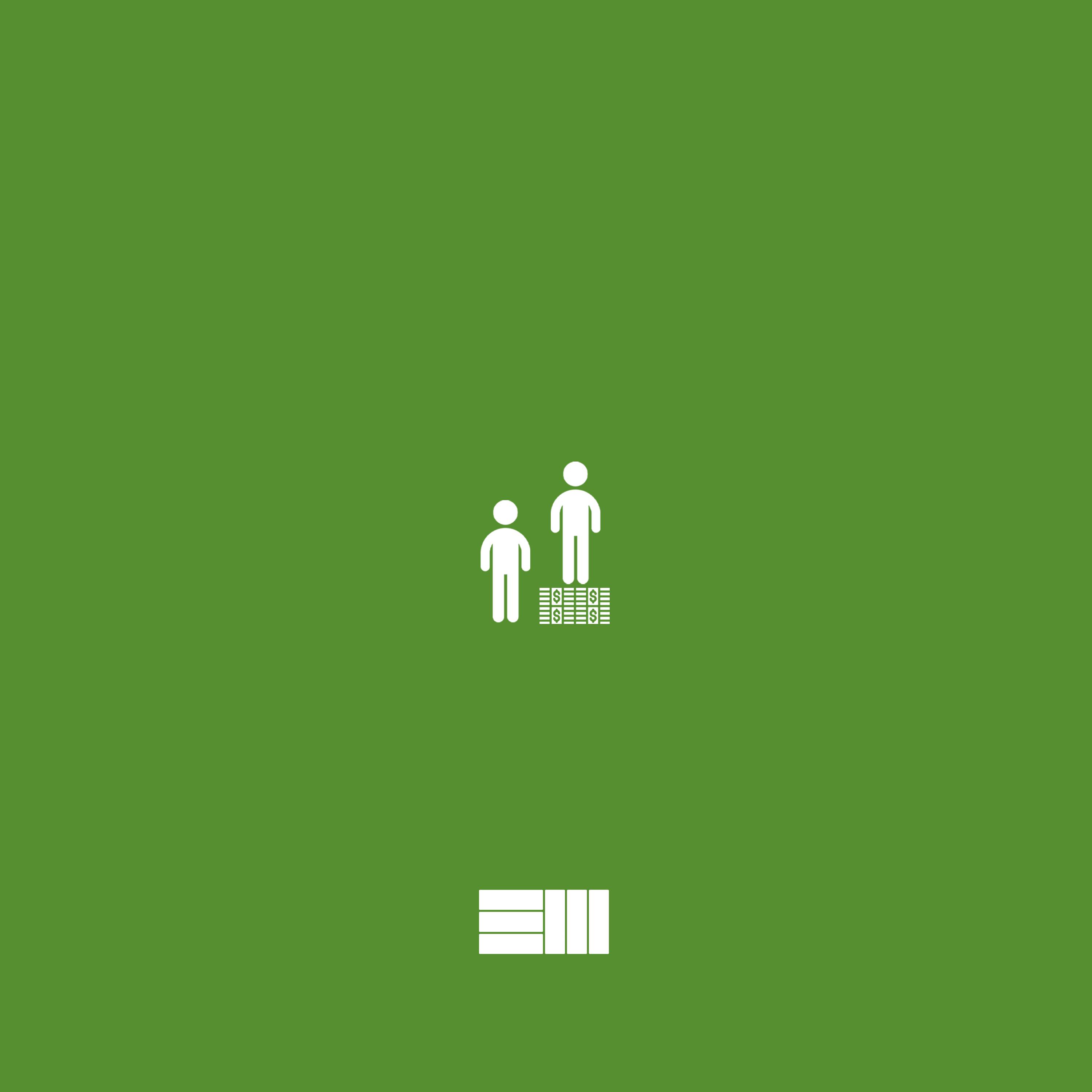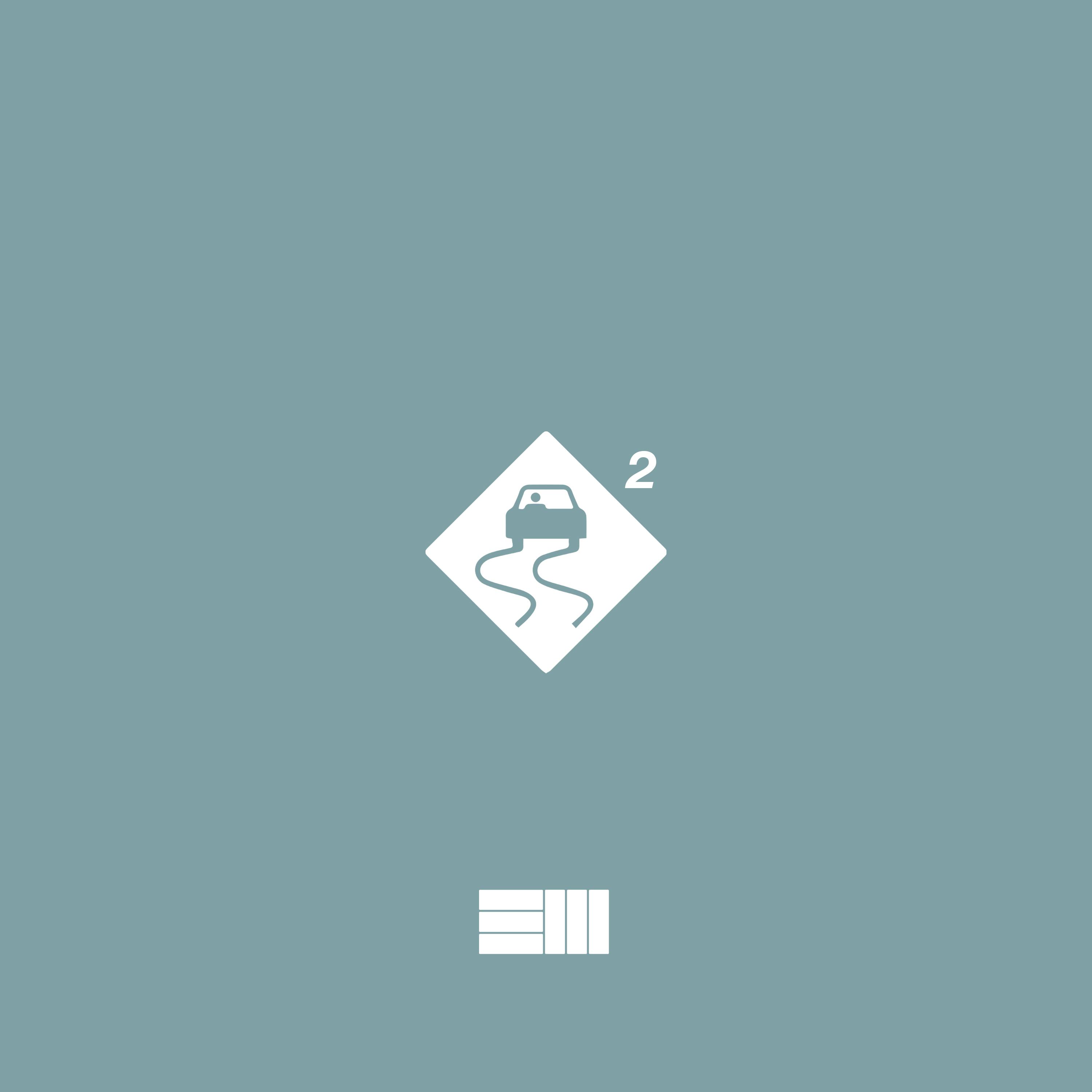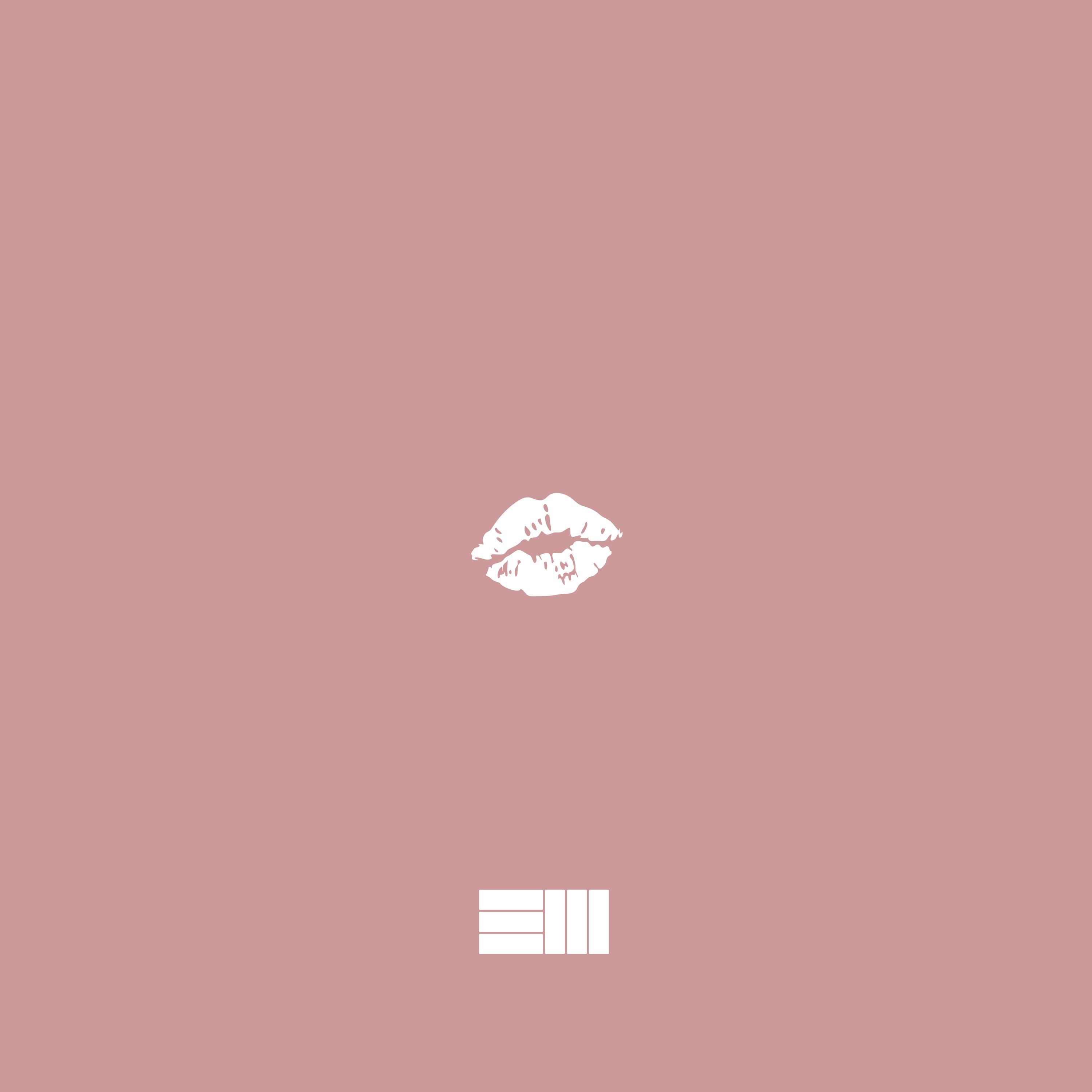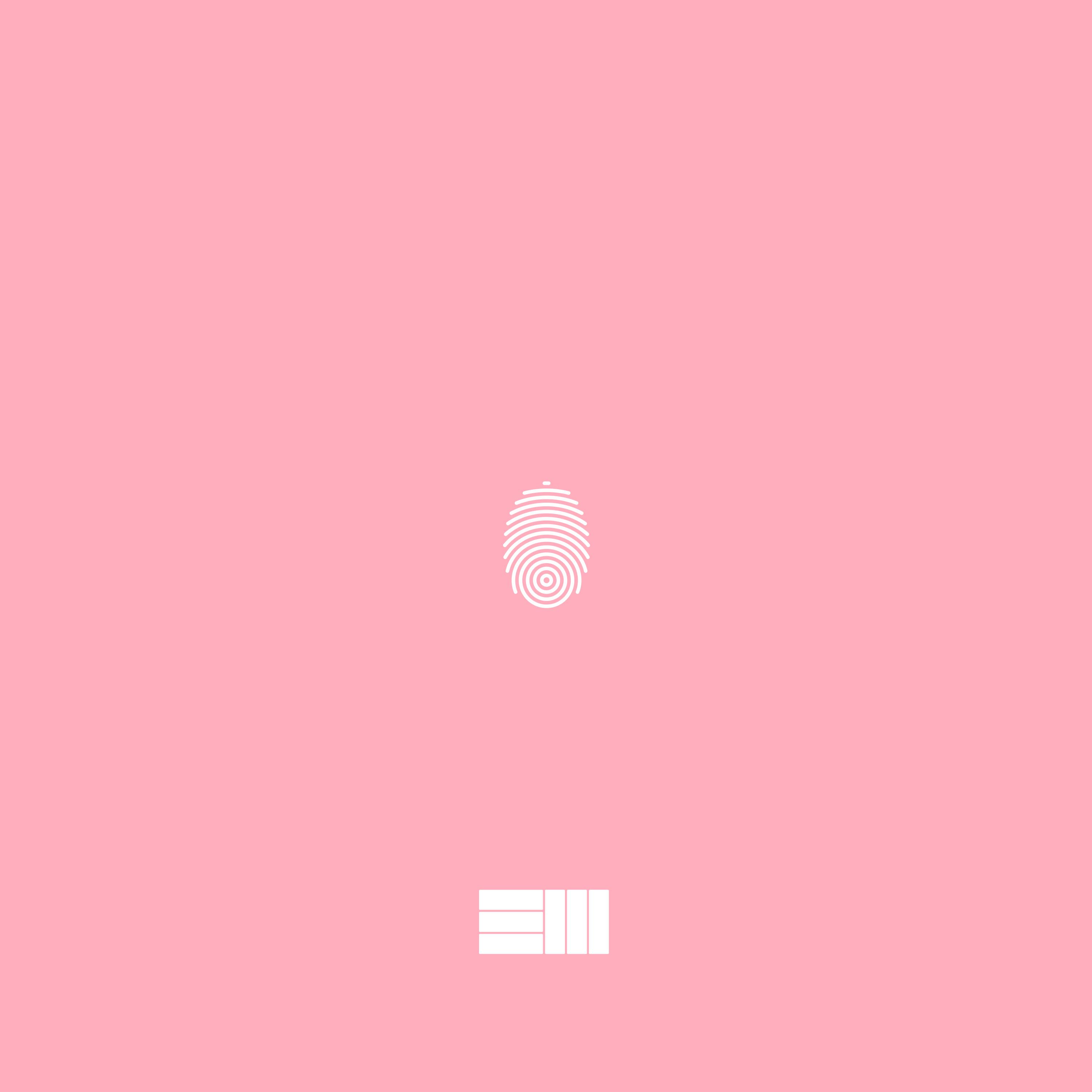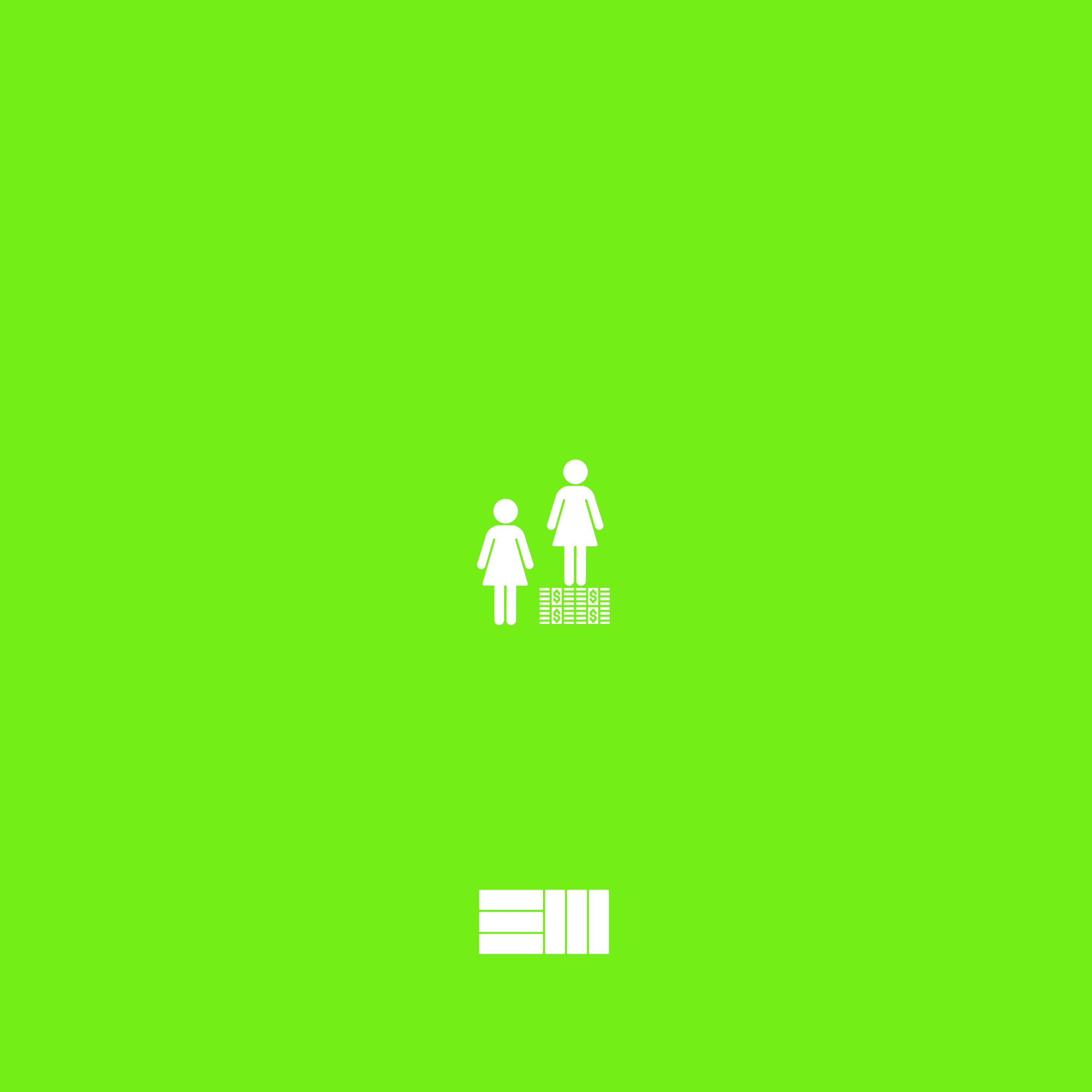WSL2 docker + Gitlab +Gitlab Runner
Docker + Gitlab + Gitlab runner搭建
- 没钱卖服务器只能用wsl2 的ubuntu环境搭个gitlab + gitlab runner执行CI CD玩玩。。
- 坑有点多 = =
搭建前准备
- Windows 10 + WSL2 + Ubuntu18.04
- 详细下载安装过程参考微软官网教程:在 Windows 10 上安装 WSL | Microsoft Docs
Docker 下载
准备 |
- docker下载完成后可输入docker 检查docker是否启动成功
拉取,部署 Gitlab
- 使用Docker 拉取Gitlab镜像
sudo docker pull gitlab/gitlab-ce:latest |
- 启动Gitlab:
sudo docker run --detach \ |
-
非常非常非常重要的一步!!!!!!!!!!!:Window 与 Linux 网络打通
-
由于Gitlab部署在WSL2下的Ubuntu本地系统中,想要在Windows中访问该资源需要此步骤:
ip 为 刚才写的 ip地址,请替换如 127.0.0.1
netsh interface portproxy add v4tov4 listenport=80 listenaddress=0.0.0.0 connectport=9000 connectaddress=ip -
此时输入ip 地址即可访问,因为部署端口为80,因此可以不用输端口号,http默认端口为80
-
第一次访问是需要使用root账号登录,此时需要重置一下root密码:
gitlab为一开始设置的容器别名,也可以使用容器id
进入容器
docker exec -it gitlab bash启动Rails控制台
gitlab-rails console -e production等待执行完,会进入输入模式
获取用户,设置密码
第一个默认为root
user = User.where(id: 1).first
必须同时更改密码和password_confirmation才能使其正常工作
user.password = '新的密码'
user.password_confirmation = '新的密码'
保存,稍等一会就会执行刚才输入的代码
user.save!
exit
退出容器- 使用该root账户进入gitlab
-
本博客所有文章除特别声明外,均采用 CC BY-NC-SA 4.0 许可协议。转载请注明来自 VincentVan!
评论